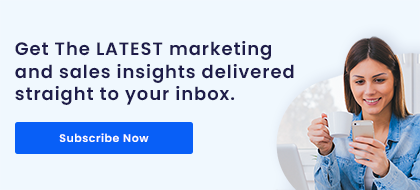Zoomウェビナーとミーティングを選択するための究極のガイド[両方をマスターする方法!]
公開: 2022-08-05調査によると、米国企業は不要な会議で年間約 370 億ドルを失っています。 正しい (または間違った) 会議は、会社の成功に大きな影響を与える可能性があります。
そのため、Zoom ウェビナーとミーティングのベスト プラクティスを知ることで、毎週の目標を達成または達成できます。 Zoom ウェビナーとミーティングの違いを知りたい場合は、ここが最適です。
それぞれを見て、それらを使用して目標を達成する方法を学びましょう。
Zoom ウェビナーとミーティング: 違いは何ですか?
仮想イベントを設定する準備ができている場合、ウェビナーにするか会議にするか迷っているかもしれません。 主な違いを特定すると、何が最適かを判断するのがはるかに簡単になります。
ズームウェビナー
仮想イベントを開催する場合は、Zoom のウェビナーを使用します。 これは、情報を提示したり、一連のパネリストや講演者を招いて知識を共有したりするときです。 特別ゲストとの 1 対 1 のインタビューを行ったり、PowerPoint プレゼンテーションを使用したりすることもできます。
Zoomウェビナーは通常、クラスや講義と同じように、参加者を「閲覧のみ」モードに制限します。 彼らは、Q&A、チャット、または投票の質問に答えることができますが、プレゼンテーション中に話すことはできません。
一部のウェビナーでは、視聴者がウェビナーの最後に質問をすることができます。 しかし、ほとんどの場合、Zoom でのウェビナーの視聴者は、自分の名前を変更したり、スピーカーを中断したりする許可を持っていません。
ズーム会議
Zoom ミーティングの目的は、対面式のミーティングを複製することですが、代わりに仮想的にホストすることです。 このため、誰でも参加できるように、Zoom ウェビナーよりもはるかに小規模です。
定期的な会議について考えると、リードスピーカーがいて、他の出席者が考え、意見、洞察を共有できる場合があります。 Zoom ミーティングは、コラボレーションと 1 対 1 のコミュニケーションを歓迎します。
通常、出席者の権限も利用できるため、全員が必要に応じてマイクとビデオのオンとオフを切り替えることができます。 誰もが自分の画面を共有して、他の参加者を確認するオプションもあります。
Zoomウェビナーとミーティングのどちらを選ぶか
Zoom ミーティングとウェビナーの主な違いのいくつかは、それぞれの機能です。 オンライン イベントに必要な機能を決定することは、適切な仮想形式を決定するのに役立ちます。
1. 参加者の役割
Zoomによると、仮想イベントの種類ごとに参加者の役割が異なります。 たとえば、主催者と共同主催者、および Zoom ミーティングの参加者がいるとします。 一方、Zoomウェビナーには、主催者、共同主催者、およびパネリストと出席者がいます.
Zoom ミーティングでは、主催者は、参加者がいつ発言できるようになるかを制御できるように、入場時に参加者をミュートにすることができます。 ウェビナー中、参加者は主にプレゼンテーションに参加することが想定されていないため、これらの権限を持っている可能性は低くなります。
プロのヒント: Zoom ミーティングの場合は、ミーティングが始まる前に、すべての参加者に対して画面共有オプションを無効にしてください。 これは、招待されていない荒らしが会議にハッキングする「Zoombombing」を回避するためです。
2. ミーティングとウェビナーの規模
Zoom でミーティングとウェビナーを開催する場合の主な違いは、仮想イベントの規模です。 無料ライセンスの Zoom ミーティングには、最大 100 人の参加者を含めることができます。 Zoom プランとそれらが提供するミーティング アドオンに応じて、最大 1,000 人を招待できます。
グループが大きくなればなるほど、効果的な会議を行うのが難しくなる可能性があることに注意してください。 会議の規模は、目標が何であるか、どのように計画を順調に進めるかによって異なります。
Zoomウェビナーの場合、はるかに多くの聴衆が期待できます. ウェビナーには 500 ~ 50,000 人の参加者がいる可能性があります。 許可される人数は、Zoom で購入したライセンスによって異なります。 したがって、ウェビナーが開始されると予想される場合は、利用可能であることを確認してください。
3. チャット権限
オンライン Zoom イベント中の対話方法は、ウェビナーを主催しているか、ミーティングを主催しているかによって異なります。 これは、どのタイプのイベントが自分に適しているかを判断するのに役立ちます。
ミーティングでの Zoom チャット
もう 1 つの考慮事項は、オンライン イベント全体でのチャット コミュニケーションの違いです。 ミーティングでは、参加者がミーティング内チャットを使用できるようにすることができます。 これにより、全員が誰かに直接メッセージを送信し、会議中に会話を続けることができます。
プライベート チャット メッセージは保存されず、主催者に表示されません。 ただし、ホストは後で参照できるようにグループ チャットを保存およびダウンロードできます。
ウェビナーでの Zoom チャット
Zoom での 2 つのオンライン イベントの主な違いの 1 つは、ウェビナーでは参加者が非公開でチャットできないことです。 代わりに、Zoom のウェビナー チャットを使用できます。
このチャットは、ホストのみが投稿内容を確認できるように制限できます。 または、すべての出席者がコメントを表示できるようにすることもできます。
プロのヒント:あなたが主催者である場合、誰かにウェビナー チャットを監視してもらうことをお勧めします。 ウェビナーが無制限で誰でも参加できる場合は、チャットを取り締まり、問題を引き起こしている人を排除する必要があるかもしれません。
また、誰かが基本的な質問に答えて、参加者の共通の懸念を支援してくれるのも素晴らしいことです。 チャット機能を使用して、参加者に行動を促したり、リンクを共有したり、技術的な問題に対処したりすることもできます.
4. 目標を決める
自問する最初の質問は、「この仮想イベントを設定する目的は何ですか?」です。 情報を共有したり、教えたり、パネリストをホストしたりしますか? 出席者が議論し、貢献することを期待していますか?
対面式の会議にアプローチするのと同じように、Zoom 会議を考えるのが最善です。 プロジェクトで共同作業しているクライアントまたは同僚のグループとの 1 対 1 の会議に使用します。 会議では、全員が話し、洞察を共有することを期待します。
ウェビナーをオンラインセミナーと考えてください。 教室での講義と同じように、出席者は聴衆の中に座って、講演者や主催者から熱心に学びます。 彼らは最後に手を挙げて質問する機会を得るかもしれません。 しかし、ほとんどのセミナーで、彼らは静かに座って耳を傾けます。
Zoomウェビナーまたはミーティングのベストプラクティス
これで、違いとその多くの利点を理解できました。 Zoom でウェビナーやミーティングを成功させるのに役立ついくつかのベスト プラクティスを詳しく見ていきましょう。
技術的な問題のテスト
Zoom オンライン ミーティングまたはウェビナーをセットアップしたら、機器が動作していることを確認します。 インターネット接続をテストし、適切な Zoom ライセンスがあることを確認します。そうしないと、イベントが途中でオフになる可能性があります。
始める前にカメラをオンにして背景を再確認してください。 これは、照明を調整するのに役立ち、フレーム内のすべてが適切でプロフェッショナルかどうかを確認することもできます。 マイクと音質をテストすることを忘れないでください。
適切なエチケットに従う
ミーティングまたはウェビナーを開始する前に、すべての参加者または出席者が出席していることを確認してください。 他の人がログインできるようになるまで、数分待たなければならない場合があります。待っている間、その場にいる人たちとおしゃべりできるように準備しておいてください。
技術的な問題を予測し、可能であればサポートを提供してください。 技術的な問題が発生した場合に支援できる舞台裏の人を用意してください。
完璧である必要はない
準備は万端ですが、不測の事態が起きても大丈夫です。 出席者と参加者は、ミーティングまたはウェビナーがライブであることを理解しています。 何が起こっているのかを全員に知らせ、それを修正するために最善を尽くしてください。
開始する前に、言うことと実行することのチェックリストを用意してください (ヒットレコードなど)。 これにより、すべてがスムーズに実行されるようにするための重要なステップを忘れることがなくなります。
オンライン ウェビナーの 7 つのベスト プラクティス
ウェビナーはますます人気が高まっています。 今日、世界中の専門家から何でも学ぶことができます。 リーダーシップ スキル、Amazon ドロップシッピング、メンタルヘルス、ヨガなど、誰にとっても何かがあります。
Zoom は、世界中で毎日 3 億人の会議参加者がいる最も人気のあるビデオ通話プラットフォームです。 オンライン ウェビナーの作成を開始するのに最適な場所です。
プロのヒント:ウェビナーを録画する方法を知りたい場合は、Zoom も簡単な方法を提供します。 ビデオ ウィンドウのすぐ下にある円の録画ボタンをクリックするだけです。
ミーティングの終了時に、ビデオ、オーディオ、トランスクリプトが自動的にダウンロードされるため、すぐに保存できます。
オンラインウェビナーは、業界で優れた専門家から内部の秘密を学ぶ能力を拡大しました. 自分のスキルを紹介してウェビナーを作成することに興味がある場合は、自分の分野を調査することから始めてください。
ウェビナーを販売したり、それを使用してウェブサイトやビジネスへのトラフィックを促進したりする場合は、適切なトピックを選択してください. これを行うには、業界を調査します。
1. 徹底的にリサーチする
あなたの理想的な顧客は何を探していますか? 主な問題点は何ですか? 彼らが探しているものを正確に判断できる場合は、ウェビナーを作成して彼らのリソースにすることができます.
ターゲット オーディエンスが何に興味を持っていると思うかを推測しないでください。SEO キーワードの調査、ソーシャル メディアのディスカッション ボード/フォーラムを組み合わせて、ターゲット オーディエンスの主な苦労についての洞察を得るために営業チームに相談することができます。 理想的な聴衆に電話で直接質問してもらうことができれば、なおさらです。
多数の人にインタビューして、彼らの間の共通点を最も正確に把握してください。
2. エバーグリーン ウェビナーかどうかを決定する
ウェビナーの利点の 1 つは、常緑にできることです。 これは、それを記録して、ウェブサイトまたはランディング ページで永続的な情報源として使用できることを意味します。 そこから、メール マーケティング、広告、またはソーシャル メディア キャンペーンで共有できます。
Zoom ミーティングも録画できますが、見込み顧客にとって価値のあるコンテンツとして使用される可能性は低くなります。 エバーグリーンウェビナーは、トラフィックを促進したり、ターゲットオーディエンスを専門分野について教育したりするための優れた方法です.

それを与え続ける贈り物と考えてください。 情報を提示するたびに 1 時間以上費やす必要はありません。 これで、最小限の労力で共有できるプレミアム コンテンツの永続的な部分ができました。
3. 自分とデートしない
どのコンテンツが優れた永続的なウェビナーになるかを検討するときは、締め切りのあるものや、数か月または数年で時代遅れになるものについて話したくないことを覚えておいてください. 永続的な概念と戦略を含む幅広いトピックが最善の策です。
4. ストーリーを語る
最初から視聴者の注意を引くには、ストーリーを使用して自己紹介を行います。 あなたは長い略歴を読みたくありません。 代わりに、あなたがこの情報を共有するのに最適な人物である理由を説明してください。
これは通常、あなたのペインポイント (聴衆と同じもの)、それをどのように克服したか、どのようにそれを完成させ、今日の成功者になることができたかから始まります。
ストーリー全体で笑顔を忘れないようにしてください。 歓迎しているように見せるだけでなく、声を上げて熱狂的に聞こえるようにします。 これにより、リスナーに刺激を与え、信頼を築くことができます。
5.彼らの関与を維持する
素晴らしいストーリーを語り終えたので、ウェビナー全体を通して聴衆の関心を維持する必要があります。
これを行う簡単な方法は、スライドを短くして視覚的に魅力的なものにすることです。 オンライン会議では、コンピューターがソーシャル メディア、テキスト、電子メール通知などの気を散らすものをたくさん提供するため、聴衆の関心を維持することはさらに難しいことを忘れないでください。
スライド、インタラクティブな質問、クイズ、ミニ チャレンジやタスクを組み合わせて、エキサイティングなビデオ、音楽、GIF、画像とともに提供するようにしてください。
6. 話し方を練習する
口調と話し方は、ウェビナーを成功させるために不可欠な要素です。 友人や同僚と話しているふりをして、会話を続けます。 直接話しているように感じられるように、聞き手に「あなた」と呼びかけるのが最善です。
ライブに行く前に、ウェビナー全体を複数回練習してください。 素材に満足できない場合、聴衆はそれを知り、あなたへの信頼を失う可能性があります。 攻撃的でない限り、プレゼンテーション全体で軽いユーモアを使用しても問題ありません。
7. スペシャルゲストを招待
聴衆を眠らせないようにする方法の 1 つは、専門家やソート リーダーにプレゼンテーションを依頼することです。 これは、プレゼンテーションを混乱させるのに役立ち、休憩にもなります。
複数のスピーカーを用意し、事前に計画した質問を使用して、スピーカー間のディスカッションを促進することができます。 これにより、さらに興味深いウェビナーが作成され、参加者の注意を引くことができます。
専門家がいると、忠実な聴衆を連れてくるため、ウェビナーへの参加を増やすこともできます. あなたとあなたの特別なゲストが協力して、事前にソーシャル メディア プラットフォームでウェビナーを宣伝してください。
Zoomミーティングを成功させるための7つのベストプラクティス
Zoom ミーティングが次のオンライン イベントに適していると判断した場合は、覚えておくべきベスト プラクティスがいくつかあります。
1. 正しいカメラマナー
これまでは、カメラを常にオンにし、他の全員にそうするように要求することで、生産性とエンゲージメントが向上すると考えられていました。 しかし、新しい研究により、この時代遅れの思考プロセスが暴かれています。
実際、カメラをオフにするオプションがあると、より生産的な会議につながります。 これは、人は会議中に自分の顔に集中して時間を費やし、自意識過剰になる傾向があることを研究者が発見したためです。
カメラをオフにすると、会議の内容により集中できるようになります。 ベスト プラクティスは、参加者がカメラに映るかどうかを選択できるようにすることです。 あなたがホストまたはプレゼンターである場合は、話すときにカメラの前にいることが最善です。
トイレの休憩、家族の緊急事態、またはその他の中断など、会議でカメラにいることには理解できる例外があります. この場合、参加者はビデオとオーディオをオフにして状況に対処します。
画面疲れは本当です! 参加者がカメラをオフにして休憩できるようにします。 これにより、最終的にさらに生産的な会議になる可能性があります。
2. 話す時以外はミュートにする
話していない場合は、自分自身をミュートする必要があります。 会議中の最大の混乱の 1 つは、周囲の騒音が大きいことです。 これは気を散らし、会議を完全に狂わせる可能性があります。
ミーティングの開始時にガイドラインを設定して、全員がプロトコルを理解できるようにします。 Zoomミーティング中にスペースバーを押したままにして発言できることを参加者に知らせることもできます。 これはトランシーバーとして機能し、オーディオのオンとオフをすばやく切り替える簡単な方法です。
3. 議題に従う
明確な議題がなければ、会議中に予定通りに進めることはできません。 会議に参加する前に、会議の目的と目標に同意していることを確認してください。会議の議題を事前にすべての参加者に送信して、参加者が準備できるようにします。
事前に計画した議題から離れすぎないことが重要です。 他の問題が発生した場合は、いつでも別の会議を計画して後で対処できます。 または、会議後に電子メールでこれらのトピックについてフォローアップすることもできます。
4.チャット戦略を立てる
会議の進行を維持し、中断を避ける 1 つの方法は、グループ チャットで参加者に質問や回答を求めることです。 このようにして、話し手は自分の考えを完成させ、機会があれば個々の懸念に対処することができます。
質問が会議の議題に含まれない場合は、プライベート チャットを適切な人に送信するように要求することもできます。 これらは後で保存してダウンロードできるため、会議中にアクセスできなくても、会話を参照することができます。
5.タイムラインに固執する
タイムラインに固執し、割り当てられた会議時間を超えないようにすることが重要です。 参加者には非常に多くの空き時間しかなく、自分のプロジェクトに戻る必要があります。 会議を長時間放置すると、生産性が低下し、コストがかかります。
さらに、仮想会議は対面会議と同じように疲労を引き起こします。 限界を超えて人々を追い込むことは疲労を引き起こし、誰の時間も無駄にします。 実際、オンライン会議に参加するのは簡単な作業のように見えますが、実際には脳は過労です。
これは、コンピューターの画面が時間の経過とともに引き起こす目の疲れが原因の 1 つです。 しかし、ビデオ チャットでは、顔の表情やその他の微妙な合図を解釈する能力が制限されるためです。 これは、より懸命に働かなければならない脳を疲れさせ、より多くのストレスを引き起こします。 これは「ズームバーンアウト」として知られています。
6. 画面を共有する
「Zoom バーンアウト」を避けるために、Zoom ミーティング中に何らかの視覚的なプレゼンテーションを準備します。 これにより、会議が中断され、全員が非言語的な合図以外に集中できるようになります。 これは、全員が集中してタスクに集中できるようにするための簡単な方法です。
カラフルなスライドと画像を使用して、物事を面白く保ちます。 人々の注意を引き、アジェンダに関連するビデオや GIF を全体に追加します。
7. 全員の関与を維持する
あらゆる会議と同様に、特に仮想会議では、参加者が気が散ってしまいがちです。 いくつかのテクニックを使用して、全員の関与を維持できます。
まず、声のトーンを変えてみてください。 チームに向かって叫ぶべきではありませんが、単調な声で話さないようにしてください。 これにより、人々は集中力を失い、耳を傾けなくなります。
また、会議の参加者全員にチェックインする必要があります。 会議の開始時に数分間、全員の様子を確認します。 チームのほとんどが離れている場合は、追いつくためにもっと時間を割く必要があるかもしれません。
全体として、仮想会議は通常の会議よりも短くするようにしてください。 オンライン会議は、対面での会議よりも退屈になる傾向があるため、人々の関与を維持することは困難です。
最高の Zoom ミーティングまたはウェビナーを作成する
Zoom ウェビナーとミーティングのどちらを選択する際に、これらのヒントが役立つことを願っています。 両方の理解が深まったので、オンライン イベントに最適な Zoom ミーティングまたはウェビナーを作成する準備が整いました。
絶え間なく変化する仮想環境についていくのが難しいことはわかっています。 次のオンライン マーケティング プロジェクトについてガイダンスとサポートが必要な場合は、お気軽に当社のエキスパートにお問い合わせください。
Zoomウェビナーとミーティングに関するよくある質問
Q: Zoom ウェビナーとミーティングの違いは何ですか?
A: Zoom ミーティングとウェビナーの違いは、イベントの目的と特徴にあります。 会議は、誰もが参加してプロジェクト、更新、レポートなどについて話し合うことができる高度にインタラクティブなオンライン イベント用です。
Zoomウェビナーもオンラインでホストされていますが、専門家が業界のインサイダー情報を共有できるライブビデオに使用されています. 参加者は、対面式のセミナーと同様に、ウェビナーを視聴してレッスンから価値を得ることができます。
Q: Zoom ウェビナーとは何ですか?
A: Zoom ウェビナーは、オンラインを除いて、セミナーや教室の設定に似た仮想イベントです。 主催者、共催者、特別ゲスト スピーカー、出席者がいます。
ウェビナーの規模は、500 人から 50,000 人までさまざまです。 参加者の大半は、主催者や講演者を見て学ぶために静かに同調しているため、規模が大きくなる傾向があります。
Q: Zoom ミーティングとは何ですか?
Zoom ミーティングは、イベントに招待された人々のグループとチャットできる仮想ビデオ会議です。 対面式の会議と同様に、ホスト、議題、設定時間、および参加者間のディスカッションが含まれます。
Zoom ミーティングは、2 人から 1,000 人までの範囲で行うことができます。 Zoom の無料ライセンスでは、Zoom ミーティングに最大 100 人の参加者しか許可されません。
Q: ウェビナーを録画するには?
Zoom ウェビナーを主催する場合、ウェビナーの録画は簡単です。 ミーティングを開始したら、サークルの記録ボタンを押すことができます。 その後、「録音が開始されました」という自動音声が聞こえます。 ボタンをもう一度クリックすると、録音が一時停止し、「録音が停止しました」という音声が流れます。
Movavi Screen Capture for Windows、Screen Capture、Loom などのスクリーン レコーダーを使用することもできます。 これらは、視聴しているが主催していないウェビナーを録画したい場合に最適なオプションです。
Q: Evergreen ウェビナーとは何ですか?
エバーグリーン ウェビナーは、オンデマンド コンテンツとして使用される録画済みのオンライン ウェビナーです。 ライブ ウェビナーの録画を使用するか、メディア ファイルをウェビナー プラットフォームにアップロードできます。
これにより、ウェビナーを共有し、販促資料として使用できます。 録画済みのウェビナーを自動販売ファネルとして販売することもできます。